Instagram에서 커뮤니티를 보호하기 위해 특정 활동을 제한합니다(고정)
게시 됨: 2024-02-05이 기사를 읽고 Instagram 작업 제한을 제거하는 가장 좋은 방법을 알아볼 수 있습니다.
인스타그램을 소개해야 할까요? 우리는 소개가 필요 없다고 생각합니다. 이는 많은 국가의 인구보다 많은 수인 24억 명이 넘는 활성 사용자를 보유한 소셜 네트워크입니다. 왜 그렇게 인기가 있는지 궁금하다면 플랫폼에서 사용자 안전에 대한 높은 관심이 계속해서 인기를 얻는 데 큰 기여를 했습니다. Instagram 커뮤니티를 봇, 스패머 및 기타 유해한 당사자로부터 보호하기 위해 의심스러운 계정을 제한하고 계정 사용자에게 "커뮤니티를 보호하기 위해 특정 활동을 제한합니다"라는 메시지를 표시합니다.
그러나 의심스러운 행동에 가담하지 않았는데도 이 오류 메시지가 나타나면 이 문서가 작성된 것입니다. 여기에서는 가능한 최선의 방법으로 문제를 해결하는 방법을 포함하여 이 문제에 대해 알아야 할 모든 것을 설명합니다. 이 오류가 무엇을 의미하는지 이해하는 것부터 시작하겠습니다.
Instagram에서 “우리는 커뮤니티를 보호하기 위해 특정 활동을 제한합니다”는 무엇을 의미합니까?
Facebook, Instagram 및 기타 소셜 네트워킹 애플리케이션은 AI(인공 지능)를 사용하여 위험 신호, 즉 플랫폼에서 의심스러운 활동을 찾아냅니다. 이러한 위험 신호 또는 의심스러운 행동의 징후에는 하루에 너무 많은 계정을 팔로우하는 것, 짧은 기간 내에 수많은 게시물에 좋아요를 누르는 것, 복사된 메시지를 여러 사용자에게 전달하는 것 및 기타 유사한 활동이 포함될 수 있습니다.
그러한 활동에 참여하지 않는 경우 기술적인 결함으로 인해 Instagram 이용이 제한될 수 있습니다. 오류 메시지를 이해한 후 이 문서의 다음 섹션에서 오류 메시지를 수정하는 방법에 대해 논의하겠습니다.
“우리는 특정 활동을 제한합니다” Instagram 오류를 수정하는 방법(빠르고 쉬움)
아래 Instagram의 "특정 활동을 제한합니다" 솔루션을 사용하여 오류를 즉시 제거할 수 있습니다.
수정 1: Instagram에 휴식을 주세요
휴식을 취하면 상황이 다시 정상으로 돌아가는 경우가 많습니다. Instagram에서도 마찬가지입니다. 며칠 동안 Instagram을 사용하지 않으면 알고리즘이 재설정되어 계정 제한이 해제될 수 있습니다. 따라서 계정에서 로그아웃했다가 며칠 후에 다시 로그인하여 문제가 해결되는지 확인하세요. 하지만 여전히 활동 제한 오류가 발생하는 경우, 이를 해결할 수 있는 다른 방법이 있으므로 낙심하지 마십시오.
또한 읽어 보세요: 사용할 수 있는 최고의 무료 Instagram 분석 도구
수정 2: 당신이 인간임을 증명하세요
이상하게 들릴 수도 있지만 Instagram이 당신을 봇으로 착각할 수도 있습니다. 따라서 귀하가 인간임을 증명하면 "특정 활동을 제한합니다" 오류를 수정할 수 있습니다. 이를 위해 취할 수 있는 몇 가지 단계는 다음과 같습니다.
Facebook과 Instagram 계정을 연결하세요
- 우선 휴대폰에서 인스타그램 애플리케이션을 실행하세요.
- 둘째, Instagram 화면 오른쪽 하단에 있는프로필 사진을 탭하세요.

- 이제 오른쪽 상단에서세 개의 수평선을 선택하십시오.
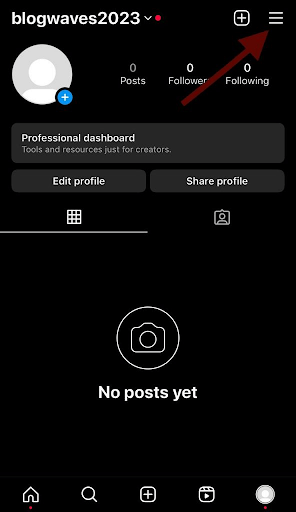
- 설정 옵션까지 아래로 스크롤하여 누릅니다.
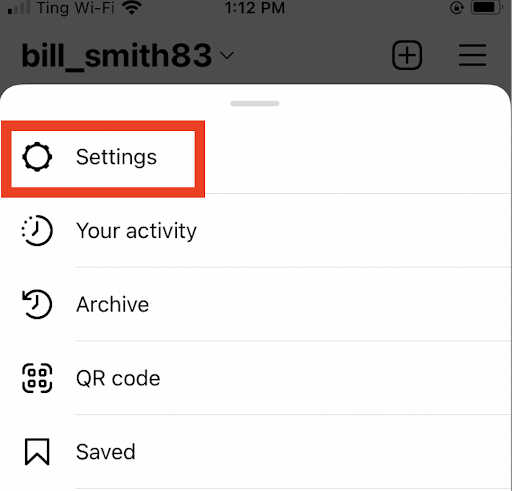
- 사용 가능한 옵션에서메타를 선택합니다.
- 이제 연결된 계정을 탭하세요.
- 페이스북을 선택하세요.
- Facebook 자격 증명을 입력하고 로그인을 탭하세요.
- 이제 Instagram 프로필에 연결하려는 Facebook 페이지를 선택하세요.
- 다음 과 확인을눌러 Instagram과 Facebook 계정의 연결을 확인하세요.
Instagram에서 이메일 주소/전화번호를 확인하세요
- 먼저 인스타그램 프로필을 엽니다.
- 둘째,세 개의 수평선을 탭하세요.
- 이제 인스타그램 설정을 엽니다.
- 프로필 편집을 선택하세요.
- 개인정보 섹션으로 이동합니다.
- 전화번호 와 이메일 주소를 입력하세요.
- 완료 또는 저장을눌러 정보를 저장하세요.
이중 인증 켜기
- 먼저 인스타그램 애플리케이션을 실행해주세요.
- 둘째, 오른쪽 하단에 있는 사진을 클릭하여프로필을 엽니다.
- 이제 오른쪽 상단에 있는 줄무늬 세 개를 탭하고 설정을 선택하세요.
- 보안 설정을 선택하고 이중 인증을 선택합니다.
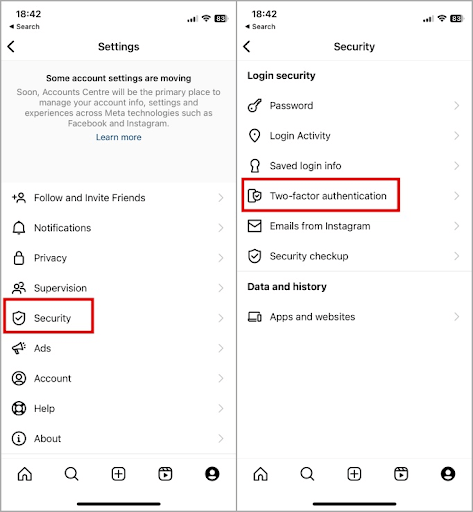
- 이제 원하는인증 방법을 선택하세요.
- 마지막으로 인증 방법을 확인하세요.
인스타그램 비밀번호를 변경하세요
- 우선 휴대폰에서 Instagram 계정으로 이동하세요.
- 둘째, 프로필 오른쪽 하단에 있는 계정 아이콘을 탭하세요.
- 이제 화면 오른쪽 상단에 있는 세 개의 가로 줄무늬를 탭하세요.
- 사용 가능한 옵션에서 설정을 선택합니다.
- 보안 설정을 탭하세요.
- 이제 보안 옵션에서 비밀번호를 선택하세요.
- 현재 비밀번호와 새 비밀번호(사용하려는 비밀번호)를 입력하세요.
- 마지막으로 저장 (iOS의 경우) 또는 체크 표시(Android의 경우)를 탭합니다.
더 읽어 보세요: Instagram에서 전화번호로 사람을 찾는 방법

수정 3: 모든 타사 응용 프로그램 제거
대량 언팔로우 앱과 같은 애플리케이션을 사용하시나요? 그렇다면 해당 애플리케이션의 사용을 중단하여 Instagram 계정의 제한 사항을 제거해야 합니다.
수정 4: 자동화된 활동 중지
Instagram은 정밀한 알고리즘을 사용하여 많은 사람을 팔로우하거나, 많은 게시물에 좋아요를 누르거나, 짧은 시간 내에 수많은 게시물에 댓글을 달는 등 봇과 유사한 행동을 감지합니다. 따라서 Instagram 계정에서 자동화되거나 의심스러운 활동이 발생하지 않는지 확인해야 합니다.
수정 5: 인터넷 연결 확인
때로는 인스타그램에 전혀 잘못이 없을 수도 있습니다. 범인은 인터넷 연결 상태가 좋지 않기 때문일 수 있습니다. 따라서 Instagram의 "커뮤니티를 보호하기 위해 특정 활동을 제한합니다" 오류가 발생하는 경우 인터넷 연결을 확인하고 더 나은 네트워크에 연결해야 합니다.
수정 6: Instagram 삭제 및 재설치
애플리케이션을 삭제하고 다시 설치하면 현재 발생한 문제의 원인이 될 수 있는 임의의 버그가 수정됩니다. 따라서 휴대폰에서 Instagram 앱을 제거하고 Play 스토어 또는 App Store에서 다시 설치할 수 있습니다.
수정 7: Instagram 지원팀에 문의
위의 해결 방법으로 문제가 해결되지 않으면 Instagram 고객 센터에 문의하여 도움을 받을 수 있습니다. Instagram 및 Facebook 비즈니스 페이지에서도 우려 사항을 공유할 수 있습니다.
또한 읽어 보세요: “security@mail.instagram.com”이 합법적이며 Instagram에서 이를 방지하는 방법
Instagram “커뮤니티를 보호하기 위해 특정 활동을 제한합니다” 문제가 해결되었습니다.
이 기사에서는 Instagram 작업 제한에 가장 적합한 솔루션에 대해 논의했습니다. 위의 가이드에 따라 문제를 해결할 수 있습니다. 문제 해결에 대해 의문 사항이 있거나 추가 지원이 필요한 경우 의견 섹션에 문의해 주세요. 기꺼이 도와드리겠습니다. 이제 우리는 또 다른 유용한 가이드를 가지고 곧 돌아올 것을 약속하며 작별을 고할 때입니다. 우리는 당신이 우리와 계속 연결되기를 바랍니다.
